ホームページ >ウェブフロントエンド >PS チュートリアル >PSで写真の背景色を白に変更する方法
PSで写真の背景色を白に変更する方法
- coldplay.xixiオリジナル
- 2020-08-07 14:18:4390275ブラウズ
ps 写真の背景色を白に変更する方法: まず写真を PS にドラッグし、[クイック選択ツール] アイコンをクリックし、マウスで背景領域を選択し、Shift キーを押します。 [F5 ]キーを押して塗りつぶしウィンドウを開き、コンテンツ項目を[白]として選択し、[OK]ボタンをクリックします。

ps 写真の背景色を白に変更する方法:
1. 証明写真をPS 、[クイック選択ツール] アイコンをクリックし、マウスを使用して背景領域を選択します:
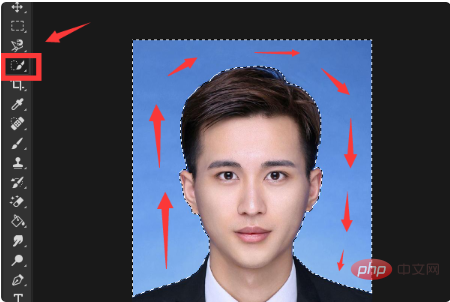
#2。「Shift」キーと「」を押したままにします。キーボードの F5" キーを同時に押してウィンドウを開き、内容として「白」を選択して、「OK」ボタンをクリックします。
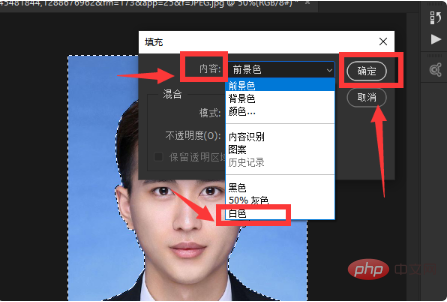
3このとき、証明写真の背景色は白に変更され、証明写真をエクスポートします:
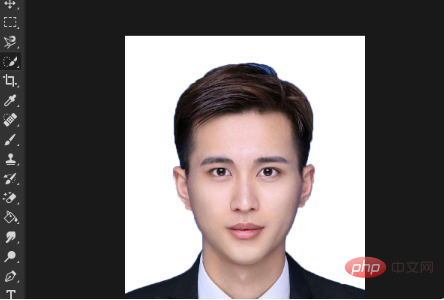
関連学習の推奨事項: PS ビデオチュートリアル
以上がPSで写真の背景色を白に変更する方法の詳細内容です。詳細については、PHP 中国語 Web サイトの他の関連記事を参照してください。
声明:
この記事の内容はネチズンが自主的に寄稿したものであり、著作権は原著者に帰属します。このサイトは、それに相当する法的責任を負いません。盗作または侵害の疑いのあるコンテンツを見つけた場合は、admin@php.cn までご連絡ください。
前の記事:PSで基準線の距離を設定する方法次の記事:PSで基準線の距離を設定する方法

